Замена шрифта в выделенном участке текста производится через меню «Шрифты» на Панели форматирования. Щелкните мышкой по стрелочке в правой части меню, и откроется полный список установленных в системе шрифтов. Остается только выбрать нужный. Шрифты в выпадающем списке расположены в алфавитном порядке, но на самом верху над черточкой помещены те шрифты, с которыми вы уже работали в текущем сеансе.
Добавление и удаление шрифтов в Windows производится с помощью кнопки «Шрифты» на панели управления.
В Word 2000 встроена возможность «предварительного просмотра»: названия шрифтов в меню отображаются с помощью гарнитуры самого шрифта (рис. 24).
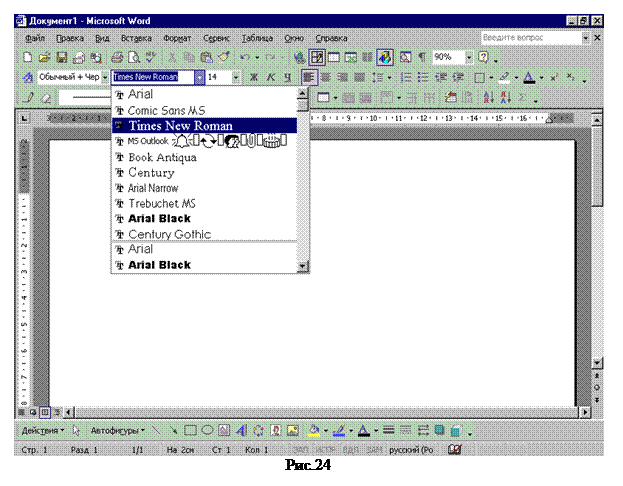
Единственный недостаток заключается в том, что не все шрифты содержат символы кириллицы. Поэтому может получиться так, что, выбрав понравившуюся вам гарнитуру, вы увидите на экране пустые квадратики или совершенно нечитаемые знаки. В этом случае придется остановиться на другой гарнитуре. Лучше воспользоваться стандартным и удобным для чтения шрифтом, например Times New Roman или Arial. Не стоит забывать о том, что каждый шрифт имеет четыре основных начертания: нормальное, полужирное, курсивное и подчеркнутое, а так же различные комбинации этих начертаний. Для изменения начертания после выделения текста нажмите нужную вам кнопку (или две/ три кнопки, если хотите использовать комбинированное начертание) на панели форматирования. При необходимости можно изменить цвет шрифта. Для этого выделите слово или фрагмент текста и нажмите кнопку «Цвет шрифта» (Font Color) на панели форматирования. Последний элемент шрифтового оформление - размер шрифта, или кегль. Его можно выбрать с помощью меню «Размер» (Font Size) на панели форматирования. Как правило, для обычного текста используется кегль в диапазоне 10— 12, а для заголовков можно подобрать кегль покрупнее.
 2015-05-20
2015-05-20 782
782








